Trong hệ thống Linux, việc quản lý mô-đun kernel đóng vai trò cực kỳ quan trọng để đảm bảo hệ điều hành hoạt động ổn định và hiệu quả. Các mô-đun này giống như những khối xây dựng, cho phép Linux là gì tương tác với phần cứng và thêm các chức năng mới mà không cần khởi động lại. Tuy nhiên, nhiều người dùng, đặc biệt là những người mới làm quen với Linux, thường cảm thấy bối rối trước cách xử lý các mối quan hệ phụ thuộc phức tạp giữa chúng. Khi một mô-đun cần một mô-đun khác để hoạt động, việc tải chúng sai thứ tự có thể gây ra lỗi hệ thống. Để giải quyết vấn đề này, lệnh depmod ra đời như một công cụ thiết yếu, giúp tự động hóa việc tạo ra một bản đồ phụ thuộc, giúp quá trình quản lý trở nên đơn giản và chính xác hơn. Bài viết này sẽ đi sâu vào lệnh depmod, từ khái niệm cơ bản, cách sử dụng, vai trò thực tiễn, cho đến so sánh với các lệnh khác.
Tổng quan về lệnh depmod trong Linux
Lệnh depmod là gì?
Lệnh depmod (viết tắt của “dependency module”) là một tiện ích dòng lệnh trong Linux được thiết kế để phân tích các mô-đun kernel là gì và tạo ra một danh sách các mối quan hệ phụ thuộc giữa chúng. Chức năng chính của nó là quét qua các thư mục chứa mô-đun, xác định mô-đun nào cần mô-đun nào để hoạt động, sau đó ghi lại thông tin này vào một tệp tin gọi là modules.dep.
Trong kiến trúc của hệ điều hành Kernel Linux, depmod đóng vai trò như một người lập bản đồ cho kernel. Nó không trực tiếp tải hay gỡ bỏ mô-đun, mà thay vào đó, nó chuẩn bị dữ liệu nền cần thiết để các công cụ khác như modprobe có thể hoạt động một cách thông minh. Nhờ có depmod, hệ thống biết chính xác thứ tự cần thiết để tải các mô-đun, tránh được các lỗi “symbol not found” phiền phức và đảm bảo phần cứng được nhận diện một cách trơn tru.

Cách hoạt động của depmod
Quy trình hoạt động của depmod khá đơn giản nhưng vô cùng hiệu quả. Khi bạn thực thi lệnh, nó sẽ bắt đầu bằng việc quét các thư mục chứa mô-đun kernel Linux, thường là trong /lib/modules/<phiên-bản-kernel>. Tại đây, nó sẽ kiểm tra từng tệp mô-đun (có phần mở rộng là .ko).
Bên trong mỗi tệp mô-đun, có các thông tin về “symbols” (biểu tượng) mà nó cung cấp (exports) và các symbols mà nó yêu cầu từ các mô-đun khác (imports). depmod đọc thông tin này để xây dựng một bức tranh toàn cảnh về mối liên kết giữa chúng. Ví dụ, nếu mô-đun A cần một hàm từ mô-đun B, depmod sẽ ghi nhận rằng A phụ thuộc vào B. Sau khi quét xong tất cả các mô-đun, nó sẽ tổng hợp thông tin và tạo ra tệp modules.dep cùng với các tệp bản đồ khác. Tệp này về cơ bản là một danh sách, mỗi dòng chỉ định một mô-đun và các mô-đun mà nó phụ thuộc. Quá trình này đảm bảo rằng khi hệ thống cần tải một mô-đun, nó đã có sẵn một “tấm bản đồ” rõ ràng để làm theo.
Cách sử dụng lệnh depmod để tạo file phụ thuộc mô-đun kernel
Cú pháp và các tùy chọn phổ biến
Lệnh depmod có cú pháp rất dễ tiếp cận, nhưng sức mạnh của nó nằm ở các tùy chọn đi kèm. Cú pháp cơ bản nhất là: depmod [tùy-chọn] [phiên-bản-kernel]. Nếu bạn không chỉ định phiên bản kernel, lệnh sẽ mặc định chạy cho phiên bản hiện tại đang hoạt động.
Dưới đây là một số tùy chọn phổ biến và hữu ích nhất:
-ahoặc--all: Đây là tùy chọn được sử dụng nhiều nhất. Nó yêu cầudepmodquét tất cả các mô-đun trong các thư mục mặc định và tự động xác định những gì cần cập nhật.-vhoặc--verbose: Tùy chọn này sẽ in ra chi tiết những gì depmod đang làm, bao gồm tên của từng mô-đun nó đang xử lý. Điều này rất hữu ích cho việc gỡ lỗi.-nhoặc--dry-run: Tùy chọn này sẽ hiển thị kết quả (tệpmodules.depsẽ trông như thế nào) ra màn hình mà không thực sự ghi vào đĩa. Nó an toàn để kiểm tra trước khi thực hiện thay đổi.-b <thư-mục>hoặc--basedir <thư-mục>: Cho phép bạn chỉ định một thư mục gốc khác thay vì thư mục mặc định của hệ thống. Điều này hữu ích khi làm việc với các hệ thống tệp cho một máy khác hoặc trong môi trường WSL là gì chroot.
Ví dụ, để cập nhật tất cả các phụ thuộc cho kernel hiện tại và xem chi tiết quá trình, bạn sẽ dùng lệnh: sudo depmod -av.
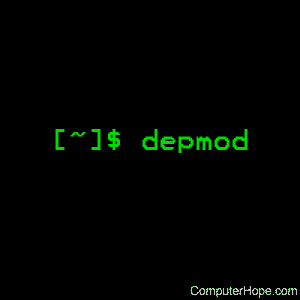
Quá trình cập nhật và tái tạo file phụ thuộc
Vậy khi nào bạn cần chạy lệnh depmod? Trong hầu hết các trường hợp sử dụng thông thường, bạn hiếm khi phải tự mình chạy nó. Các trình quản lý gói như APT (trên Debian/Ubuntu) hay YUM/DNF (trên CentOS/Fedora) sẽ tự động thực thi depmod mỗi khi bạn cài đặt hoặc cập nhật một phiên bản kernel mới.
Tuy nhiên, có những tình huống bạn phải can thiệp thủ công. Trường hợp phổ biến nhất là khi bạn tự biên dịch và cài đặt một mô-đun kernel từ mã nguồn, chẳng hạn như một driver cho card mạng mới hoặc một thiết bị ngoại vi đặc biệt. Sau khi bạn sao chép tệp .ko mới vào thư mục /lib/modules/..., kernel vẫn chưa “biết” về sự tồn tại hay các phụ thuộc của nó. Lúc này, việc chạy sudo depmod -a là bắt buộc. Lệnh này sẽ quét lại toàn bộ thư mục, nhận diện mô-đun mới và cập nhật tệp modules.dep. Nếu không thực hiện bước này, lệnh modprobe sẽ không thể tìm thấy và tải mô-đun mới của bạn, dẫn đến lỗi.
Tầm quan trọng của việc quản lý phụ thuộc mô-đun kernel
Vai trò của file phụ thuộc mô-đun trong hệ thống
Tệp modules.dep do depmod tạo ra có vai trò trung tâm trong việc quản lý mô-đun. Hãy tưởng tượng bạn đang lắp ráp một mô hình phức tạp. Tệp modules.dep chính là bản hướng dẫn chi tiết, cho bạn biết phải lắp mảnh nào trước, mảnh nào sau. Nếu không có nó, bạn sẽ phải tự mò mẫm, thử và sai, rất mất thời gian và dễ gây ra lỗi.
Lợi ích lớn nhất của việc có một tệp phụ thuộc chính xác là nó cho phép lệnh modprobe hoạt động một cách tự động và thông minh. Khi bạn yêu cầu modprobe tải một mô-đun, nó sẽ tra cứu trong modules.dep để xem mô-đun đó cần những gì. Sau đó, nó sẽ tự động tải tất cả các mô-đun phụ thuộc theo đúng thứ tự trước khi tải mô-đun chính. Điều này không chỉ giúp quá trình khởi động hệ thống và nhận diện phần cứng diễn ra mượt mà mà còn đảm bảo tính toàn vẹn của kernel. Nếu không có tệp này, quản trị viên hệ thống sẽ phải dùng lệnh insmod và tự tay tải từng mô-đun phụ thuộc, một công việc rất dễ xảy ra sai sót.

Tác động của lệnh depmod đến hiệu suất và ổn định hệ thống
Việc duy trì một bản đồ phụ thuộc cập nhật thông qua depmod có tác động trực tiếp đến hiệu suất và sự ổn định của toàn bộ hệ thống Linux. Đầu tiên, nó giúp giảm thiểu đáng kể các lỗi liên quan đến việc tải mô-đun. Các lỗi như “Unknown symbol in module” hay “Module not found” thường xảy ra do tệp modules.dep bị lỗi thời. Bằng cách chạy depmod sau mỗi lần thay đổi, bạn đảm bảo rằng kernel luôn có thông tin chính xác nhất.
Thứ hai, depmod giúp tối ưu hóa quá trình khởi động. Thay vì phải dò dẫm tìm kiếm, kernel có thể nhanh chóng tải các driver cần thiết cho phần cứng hệ thống dựa trên bản đồ đã được vạch sẵn. Điều này giúp rút ngắn thời gian khởi động và đảm bảo các dịch vụ quan trọng (như mạng, lưu trữ) sẵn sàng hoạt động sớm hơn. Một hệ thống ổn định là một hệ thống mà ở đó các thành phần cốt lõi hoạt động hài hòa, và depmod chính là công cụ đảm bảo sự hài hòa đó ở cấp độ mô-đun kernel.
Ví dụ thực tế áp dụng lệnh depmod trong hệ thống Linux
Tình huống cập nhật kernel và xử lý phụ thuộc
Hãy xem xét một kịch bản rất phổ biến. Một quản trị viên hệ thống cần cài đặt một driver Wi-Fi tùy chỉnh cho một dòng card mạng không được hỗ trợ mặc định bởi kernel. Sau khi tải mã nguồn của driver, họ thực hiện các bước biên dịch quen thuộc: make và sudo make modules_install. Lệnh modules_install sẽ sao chép tệp driver mới (ví dụ: new_wifi.ko) vào thư mục /lib/modules/$(uname -r)/extra/.
Lúc này, tệp driver đã nằm đúng vị trí, nhưng nếu bạn thử tải nó bằng sudo modprobe new_wifi, bạn sẽ nhận được thông báo lỗi “module not found”. Lý do là vì kernel chưa được thông báo về sự tồn tại của mô-đun mới này. Đây chính là lúc depmod phát huy tác dụng. Chỉ cần chạy một lệnh đơn giản: sudo depmod -a. Lệnh này sẽ quét lại toàn bộ cây thư mục mô-đun, phát hiện ra new_wifi.ko, phân tích các phụ thuộc của nó và cập nhật vào tệp modules.dep. Ngay sau đó, lệnh sudo modprobe new_wifi sẽ hoạt động hoàn hảo, và card Wi-Fi sẽ được kích hoạt.

Kịch bản khắc phục lỗi liên quan đến mô-đun kernel
Một tình huống khác là khi hệ thống gặp sự cố. Giả sử sau một lần cập nhật hệ thống không hoàn chỉnh, một thiết bị âm thanh đột nhiên ngừng hoạt động. Người dùng kiểm tra và thấy rằng mô-đun âm thanh cần thiết, ví dụ snd_hda_intel, không được tải khi khởi động. Khi thử tải thủ công bằng modprobe snd_hda_intel, họ nhận được lỗi về một phụ thuộc không được đáp ứng.
Đây là dấu hiệu cho thấy bản đồ phụ thuộc có thể đã bị hỏng hoặc lỗi thời. Bước đầu tiên để khắc phục là chạy lại depmod. Bằng cách thực thi sudo depmod -a, bạn buộc hệ thống phải xây dựng lại từ đầu toàn bộ bản đồ phụ thuộc cho phiên bản kernel hiện tại. Quá trình này sẽ sửa chữa bất kỳ sự không nhất quán nào trong tệp modules.dep. Trong nhiều trường hợp, chỉ riêng hành động này đã đủ để giải quyết vấn đề. Sau khi depmod chạy xong, việc khởi động lại hệ thống hoặc chạy lại lệnh modprobe thường sẽ thành công, và thiết bị âm thanh sẽ hoạt động trở lại.

Phân biệt lệnh depmod với các lệnh quản lý mô-đun khác
So sánh depmod và modprobe
Mặc dù depmod và modprobe đều là những công cụ thiết yếu để quản lý mô-đun kernel, chúng phục vụ những mục đích hoàn toàn khác nhau nhưng lại bổ trợ cho nhau. Sự khác biệt cốt lõi nằm ở vai trò của chúng: depmod là người chuẩn bị, còn modprobe là người thực thi.
Hãy hình dung depmod như một kiến trúc sư vẽ ra bản thiết kế chi tiết cho một tòa nhà. Nó phân tích mọi thứ, xác định mối liên kết và tạo ra một tài liệu hướng dẫn (modules.dep). Nó không tự mình xây dựng bất cứ thứ gì. Ngược lại, modprobe là đội ngũ kỹ sư xây dựng. Họ đọc bản thiết kế đó và dựa vào nó để lắp ráp các bộ phận (tải các mô-đun) theo đúng trình tự. modprobe thông minh hơn insmod chính là nhờ vào dữ liệu mà depmod cung cấp. Tóm lại, depmod tạo ra bản đồ phụ thuộc, còn modprobe sử dụng bản đồ đó để tải hoặc gỡ bỏ mô-đun một cách an toàn và hiệu quả.
Các lệnh liên quan khác như lsmod, insmod, rmmod
Để có một cái nhìn toàn diện, chúng ta cần biết thêm về các lệnh khác trong bộ công cụ quản lý mô-đun:
lsmod: Lệnh này có chức năng rất đơn giản là liệt kê tất cả các mô-đun hiện đang được tải vào kernel. Kết quả hiển thị tên mô-đun, dung lượng bộ nhớ sử dụng, và các mô-đun khác đang sử dụng nó. Đây là công cụ tuyệt vời để kiểm tra trạng thái hiện tại của hệ thống.insmod: Đây là lệnh “cấp thấp” để chèn một mô-đun vào kernel. Khác với modprobe, insmod yêu cầu bạn phải cung cấp đường dẫn đầy đủ đến tệp.kovà nó không tự động xử lý các phụ thuộc. Bạn phải tự mình tải tất cả các mô-đun cần thiết trước đó. Nó thường chỉ được dùng trong các kịch bản gỡ lỗi hoặc phát triển.rmmod: Tương tự như insmod, rmmod là lệnh cấp thấp để gỡ bỏ một mô-đun khỏi kernel. Nó cũng không tự động xử lý các phụ thuộc. Nếu một mô-đun khác đang sử dụng mô-đun bạn muốn gỡ, rmmod sẽ báo lỗi.
Cùng nhau, depmod, modprobe, lsmod, insmod, và rmmod tạo thành một bộ công cụ hoàn chỉnh, cho phép quản trị viên quản lý mọi khía cạnh của mô-đun kernel một cách linh hoạt.
Các vấn đề thường gặp và cách xử lý
Lỗi không tạo được file phụ thuộc sau khi cập nhật kernel
Một trong những vấn đề phổ biến là depmod không thể tạo hoặc cập nhật tệp phụ thuộc, đặc biệt là sau khi tự biên dịch và cài đặt một kernel mới. Nguyên nhân thường gặp nhất là do quyền truy cập. Lệnh depmod cần quyền ghi vào thư mục hệ thống /lib/modules, vì vậy nó phải được chạy với quyền root (sử dụng sudo).
Một nguyên nhân khác có thể là cấu trúc thư mục không chính xác. Nếu các tệp mô-đun không được cài đặt vào đúng vị trí, depmod sẽ không thể tìm thấy chúng. Hãy đảm bảo rằng các tệp .ko nằm trong thư mục /lib/modules/<phiên-bản-kernel>/kernel/. Cuối cùng, một gói kernel bị hỏng hoặc cài đặt không hoàn chỉnh cũng có thể gây ra lỗi này. Trong trường hợp đó, giải pháp tốt nhất là cài đặt lại gói kernel đó bằng trình quản lý gói của hệ thống.

Mô-đun không tải được dù đã chạy depmod
Đôi khi, ngay cả khi bạn đã chạy depmod -a thành công, lệnh modprobe vẫn báo lỗi không tìm thấy hoặc không tải được mô-đun. Khi điều này xảy ra, bạn cần phải điều tra sâu hơn.
- Kiểm tra nhật ký hệ thống: Lệnh
dmesg | tailngay sau khi thử tải mô-đun sẽ cung cấp thông tin lỗi chi tiết từ chính kernel. Lỗi “version magic mismatch” cho thấy mô-đun được biên dịch cho một phiên bản kernel khác. Lỗi “unknown symbol” có thể chỉ ra một phụ thuộc bị thiếu mà depmod đã bỏ sót. - Kiểm tra danh sách đen (blacklist): Linux cho phép quản trị viên ngăn chặn việc tải một số mô-đun nhất định bằng cách thêm chúng vào các tệp trong thư mục
/etc/modprobe.d/. Hãy kiểm tra các tệp trong thư mục này để xem mô-đun của bạn có bị liệt vào danh sách đen hay không. - Xác minh phiên bản Kernel: Đảm bảo rằng phiên bản kernel bạn đang chạy (
uname -r) khớp với thư mục mô-đun mà bạn đang làm việc (/lib/modules/$(uname -r)). Sự không khớp này thường xảy ra khi hệ thống chưa được khởi động lại sau khi cập nhật kernel.
Bằng cách kiểm tra tuần tự các bước này, bạn thường sẽ tìm ra nguyên nhân gốc rễ của vấn đề.
Các best practices khi sử dụng lệnh depmod
Để đảm bảo hệ thống Linux của bạn luôn hoạt động ổn định và hiệu quả, việc tuân thủ các phương pháp tốt nhất khi sử dụng depmod là rất quan trọng. Dưới đây là những khuyến nghị hàng đầu từ các chuyên gia quản trị hệ thống.
Đầu tiên, hãy tạo thói quen luôn chạy sudo depmod -a ngay sau khi bạn tự mình cài đặt, cập nhật hoặc gỡ bỏ bất kỳ tệp mô-đun kernel nào. Điều này đảm bảo bản đồ phụ thuộc của hệ thống luôn được cập nhật và chính xác, tránh các lỗi không đáng có.
Thứ hai, luôn kiểm tra quyền truy cập. depmod cần quyền root để ghi vào các thư mục hệ thống. Sử dụng sudo là cách tiêu chuẩn để đảm bảo lệnh có đủ quyền hạn cần thiết. Ngoài ra, hãy chắc chắn rằng bạn đang làm việc với đúng thư mục phiên bản kernel, đặc biệt nếu máy của bạn có cài đặt nhiều kernel song song.

Một nguyên tắc vàng là không bao giờ tự ý chỉnh sửa hoặc xóa các tệp do depmod tạo ra, như modules.dep. Các tệp này được tạo tự động và bất kỳ sự can thiệp thủ công nào cũng có thể dẫn đến sự không nhất quán và gây ra lỗi hệ thống nghiêm trọng. Hãy luôn để depmod quản lý các tệp này.
Cuối cùng, hãy kết hợp depmod với các công cụ chẩn đoán khác. Trước và sau khi chạy depmod, bạn có thể dùng lsmod để xem trạng thái mô-đun, và dùng dmesg để kiểm tra các thông báo lỗi từ kernel. Sự kết hợp này sẽ giúp bạn hiểu rõ hơn về những gì đang xảy ra và khắc phục sự cố một cách hiệu quả hơn.
Kết luận
Qua bài viết này, chúng ta đã khám phá sâu về lệnh depmod, một công cụ tuy hoạt động thầm lặng nhưng lại có vai trò không thể thiếu trong việc duy trì sự ổn định của hệ thống Linux. Từ việc tạo ra bản đồ phụ thuộc cho các mô-đun kernel, depmod đảm bảo rằng lệnh modprobe có thể tải các driver và chức năng cần thiết một cách chính xác và hiệu quả. Việc hiểu rõ cách thức hoạt động và thời điểm cần sử dụng depmod là một kỹ năng quan trọng đối với bất kỳ quản trị viên hệ thống hay người dùng Linux nào muốn làm chủ hệ điều hành của mình.
Bằng cách áp dụng đúng các phương pháp tốt nhất, như luôn chạy depmod sau khi thay đổi mô-đun thủ công, bạn có thể chủ động ngăn ngừa nhiều lỗi phổ biến và tối ưu hóa hiệu suất hệ thống. Chúng tôi khuyến khích bạn tiếp tục khám phá và thực hành với lệnh này để quản lý hệ thống của mình một cách chuyên nghiệp hơn. Để tìm hiểu sâu hơn, hãy tham khảo các trang tài liệu man của Linux hoặc các nguồn tài liệu chính thức, nơi cung cấp những kiến thức chi tiết và nâng cao về quản lý kernel.

